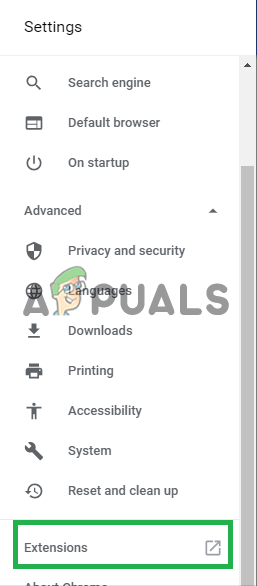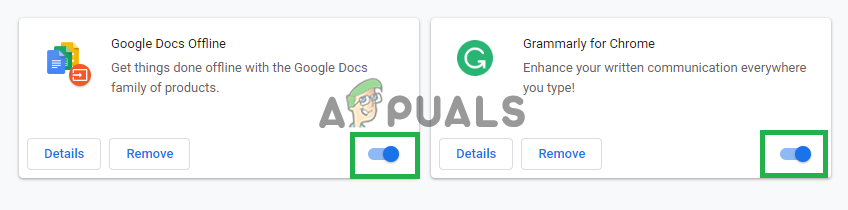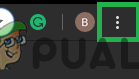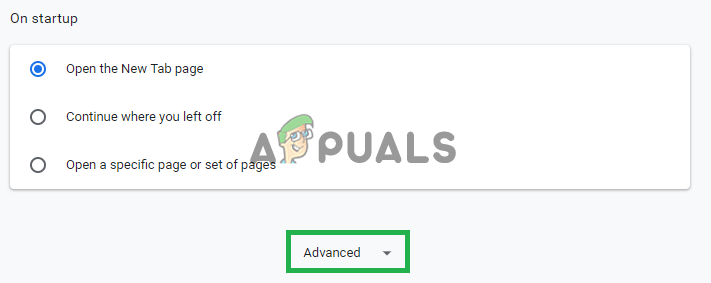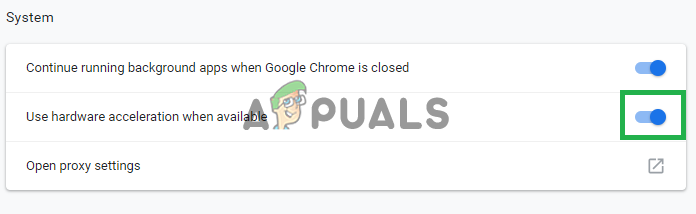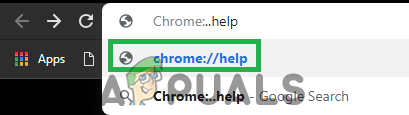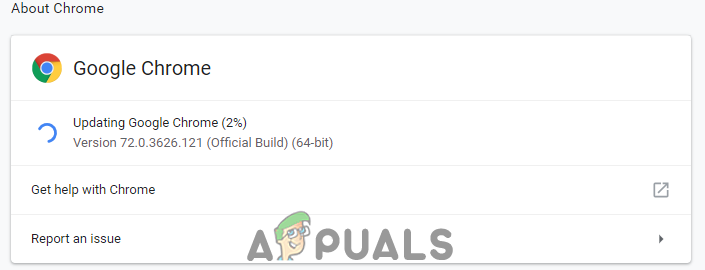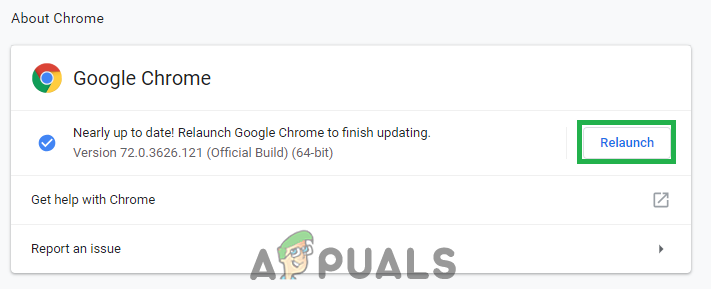Google Chrome este, fără îndoială, unul dintre cele mai bune browsere din jur, cu interfața sa ușor de utilizat și viteza de încărcare rapidă. Browserul a fost lansat pentru prima dată în 2008 pentru Windows și ulterior a fost portat pe alte sisteme de operare. În unele cazuri, browserul a raportat că folosește multă memorie. Această problemă persistă indiferent de numărul de file deschise în browser. Performanța browserului devine lentă din cauza acestei probleme și se pot observa anumite întârzieri în timpul încărcării rezultatelor.

Google Chrome folosind prea multă memorie
Ce cauzează creșterea utilizării memoriei în Google Chrome?
După ce am primit o mulțime de rapoarte de la utilizatori despre această problemă, am investigat problema și am conceput o listă de soluții, urmând ca această problemă să fie rezolvată. De asemenea, am analizat cauza problemei și am venit cu o listă a vinovaților care au declanșat problema.
- Extensii: Dacă utilizați orice extensii din browser, este posibil ca acestea să crească atragerea memoriei pentru browser, deoarece toate extensiile necesită resurse suplimentare pentru a funcționa. De asemenea, uneori, atunci când vizitați anumite site-uri, sunt descărcate extensii rău intenționate și instalate automat în browser dacă nu există firewall / antivirus care funcționează pe computer.
- Accelerare hardware dezactivată: Există adesea un anumit conținut flash disponibil pe aproape fiecare site web. În principal, există reclame pe acest conținut flash și se încarcă alături de site. Aceasta poate servi ca o încărcare pe procesorul computerului și pe memorie. Dar funcția de accelerare hardware redirecționează această încărcare către placa grafică dedicată instalată pe computer și, prin urmare, reduce încărcarea procesorului și a memoriei.
- Filele excesive: Dacă există o mulțime de file deschise pe sistem și pe fiecare filă este încărcat un site web diferit, acesta poate crește fila de memorie, deoarece chiar dacă filele sunt reduse la minimum sau browserul este redus la minimum, aceste site-uri web sunt în continuare actualizate și rămân încărcate în interiorul aleatoriu acces la memorie.
- Aplicație învechită: În fiecare actualizare a aplicației Google Chrome, dezvoltatorii oferă mai multe remedieri de erori și sporesc stabilitatea software-ului. Aceasta oferă utilizatorilor o experiență mai ușoară, prin urmare, se recomandă să verificați dacă aplicația este actualizată la cea mai recentă versiune.
Acum, că aveți o înțelegere de bază a naturii problemei, vom trece la soluții. Asigurați-vă că urmați ordinea în care sunt listate aceste soluții pentru a evita orice conflict.
Notă: Înainte de a continua cu soluțiile, încercați să închideți unele file și să vedeți dacă utilizarea se îmbunătățește.
Soluția 1: Dezactivarea extensiilor
Dacă utilizați orice extensii din browser, este posibil ca acestea să crească atragerea memoriei pentru browser, deoarece toate extensiile necesită resurse suplimentare pentru a funcționa. Prin urmare, în acest pas, vom dezactiva extensiile pentru a ne asigura că acestea nu cauzează extragerea masivă a memoriei. Pentru asta:
- Asigurați-vă că ați completat repornire browserul dvs.
- Faceți clic pe butonul meniu din colțul din dreapta sus și selectați „ Setări ' opțiune.

Faceți clic pe butonul „Meniu” și deschideți setările.
- În interiorul opțiunii de setări, faceți clic pe „ Meniul ”Opțiune pe stânga sus colţ .

Dând clic pe butonul „Meniu” din setări.
- Derulați în jos până la sfârșitul listei și clic pe ' Extensii ' opțiune.
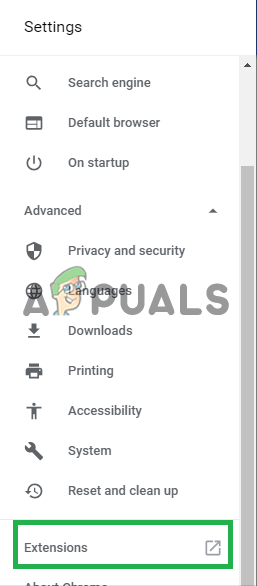
Dând clic pe „Extensii” după derulare în jos.
- Asta va deschis lista extensiilor dintr-o filă nouă, acum asigurați-vă că dezactivați toate dintre ei de făcând clic pe ' Dezactivează ”Buton.
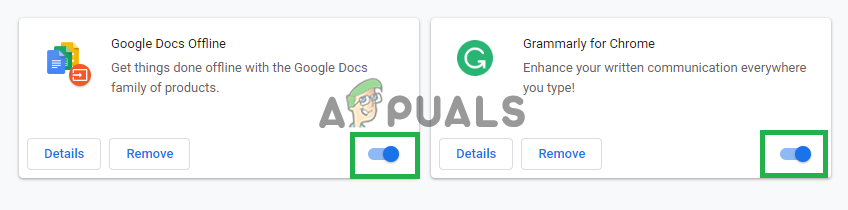
Faceți clic pe aceste butoane pentru a dezactiva extensiile.
- Repornire browser și Verifica pentru a vedea dacă problema persistă.
Soluția 2: Activarea accelerării hardware
Funcția de accelerare hardware redirecționează încărcarea către placa grafică dedicată instalată pe computer și, prin urmare, reduce încărcarea procesorului și a memoriei. Prin urmare, în acest pas, vom activa funcția „Accelerare hardware” a browserului. Pentru asta:
- Faceți clic pe „ Meniul ”Din partea de sus dreapta a ferestrei.
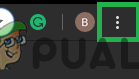
Dând clic pe butonul Meniu.
- Selectați „ Setări ”Opțiune din listă.

Faceți clic pe butonul „Meniu” și deschideți setările.
- Sul jos și clic pe ' Avansat ' opțiune.
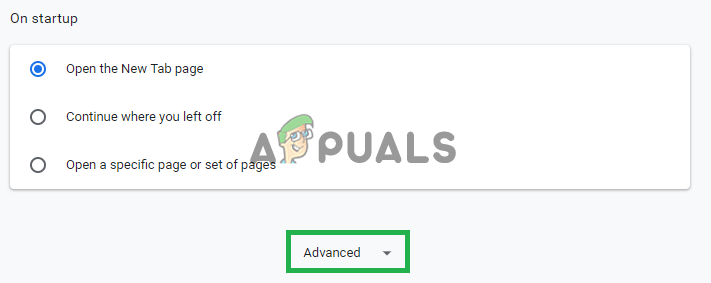
Deschiderea setărilor avansate.
- Aceasta va deschide setările avansate, acum derulați în jos la „ Sistem ”Rubrică.
- Asigurați-vă că „ Hardware Accelerare ”Opțiunea este activat .
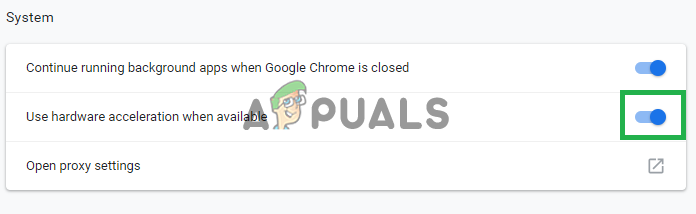
Activarea „Accelerării hardware”.
- Acum repornire cererea și Verifica pentru a vedea dacă problema persistă.
Notă: Funcția de accelerare hardware este utilă numai dacă există o placă grafică dedicată instalată în browser dacă nu există o placă grafică dedicată, se recomandă păstrarea funcției dezactivate pentru a evita conflictele.
Soluția 3: Actualizarea Google Chrome
În fiecare actualizare a aplicației Google Chrome, dezvoltatorii oferă mai multe remedieri de erori și sporesc stabilitatea software-ului. Aceasta oferă utilizatorilor o experiență mai ușoară, prin urmare, se recomandă să verificați dacă aplicația este actualizată la cea mai recentă versiune. În acest pas, vom verifica dacă există actualizări ale software-ului pentru aceasta:
- Deschis aplicația google chrome și navigați la pagina de pornire.
- Scrie ' chrome: // ajutor ' în abordare bara și apăsați introduce .
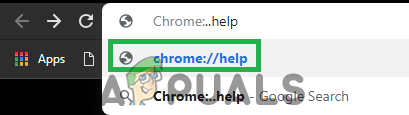
Tastați „chrome: // help” în bara de adrese
- Chrome va fi acum automat Verifica pentru actualizări și începe să Descarca actualizări dacă sunt disponibile.
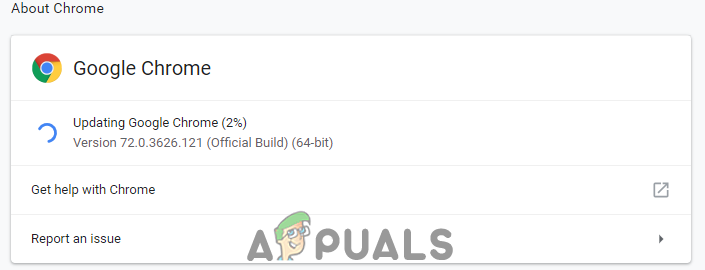
Chrome descarcă actualizările.
- Odată ce actualizarea este descărcată, vă va solicita repornire pentru a-l aplica, faceți clic pe butonul „ Relansați ' opțiune.
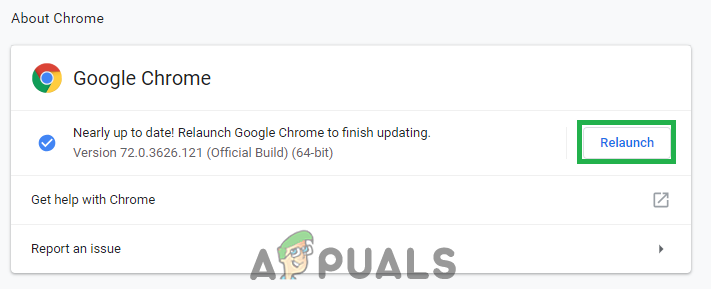
Dând clic pe opțiunea „Relansare”.
- Acum aplicația Chrome va fi automat la curent și repornit , Verifica pentru a vedea dacă problema persistă.